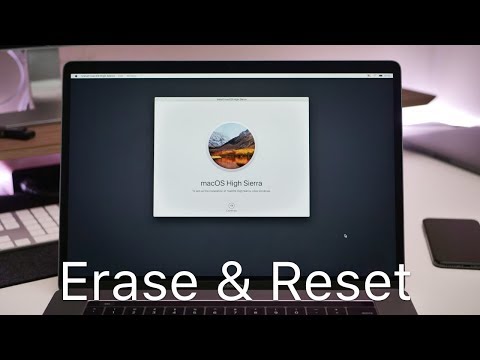ফায়ারফক্স একটি জনপ্রিয় ওয়েব ব্রাউজার যা বিনামূল্যে ডাউনলোড করা যায়। এটি খুব দ্রুত এবং কাস্টমাইজযোগ্য। আপনার পিসি, ম্যাক, বা অ্যান্ড্রয়েড ডিভাইসে ফায়ারফক্স ইনস্টল করার জন্য এই নির্দেশিকা অনুসরণ করুন, সেইসাথে কাস্টম অ্যাড-অনগুলি কীভাবে ইনস্টল করবেন।
ধাপ
পদ্ধতি 4 এর 1: উইন্ডোজের জন্য ফায়ারফক্স

ধাপ 1. আপনার ব্রাউজারে https://www.mozilla.org/en-US/firefox/new/ এ যান।
সবুজ বাক্সে ডাউনলোড লিঙ্কটি স্বয়ংক্রিয়ভাবে আপনার অপারেটিং সিস্টেম এবং ভাষা সনাক্ত করবে।
আপনি যদি অন্য ভাষায় ফায়ারফক্স ডাউনলোড করতে চান, অথবা অন্য কোনো অপারেটিং সিস্টেমের জন্য, ডাউনলোড বোতামের ঠিক নীচে সিস্টেম এবং ভাষা লিঙ্কে ক্লিক করুন।

ধাপ 2. ডাউনলোড বাটনে ক্লিক করুন।
আপনার ডাউনলোড অবিলম্বে শুরু হবে। ফাইল ডাউনলোড শেষ হয়ে গেলে, ইনস্টলেশন শুরু করতে এটিতে ক্লিক করুন। উইন্ডোজ ফাইলটি চালানোর আগে কনফার্মেশন চাইতে পারে।

পদক্ষেপ 3. আপনার ইনস্টলেশনের ধরন চয়ন করুন।
স্ট্যান্ডার্ড একটি স্বয়ংক্রিয় ইনস্টলেশন, এবং অধিকাংশ ব্যবহারকারীর জন্য উপযুক্ত। এটি ফায়ারফক্স ব্যবহার শুরু করার জন্য আপনার প্রয়োজনীয় সবকিছু ইনস্টল করে। আপনি যদি কাস্টম ইনস্টলেশন চয়ন করেন, তাহলে আপনাকে নিম্নলিখিত বিকল্পগুলি উপস্থাপন করা হবে:
- আপনার ইনস্টলেশনের স্থান নির্বাচন করুন। ফায়ারফক্স স্বয়ংক্রিয়ভাবে যে স্পটটি মনে করে সেটি ইনস্টল করা ভাল। আপনি চাইলে এটি পরিবর্তন করতে পারেন।
- রক্ষণাবেক্ষণ পরিষেবা ইনস্টল করুন। এটি স্বয়ংক্রিয়ভাবে ব্যাকগ্রাউন্ডে ফায়ারফক্স আপডেট করবে। আপনি যদি ম্যানুয়ালি আপডেটগুলি ইনস্টল করতে চান তবে এটি অক্ষম করুন।
- আইকনগুলি কোথায় রাখবেন তা চয়ন করুন। আপনাকে ডেস্কটপ, স্টার্ট মেনু এবং কুইক লঞ্চ বার বেছে নেওয়ার বিকল্প দেওয়া হবে।
- আপনি ফায়ারফক্সকে ডিফল্ট ব্রাউজার হতে চান কিনা তা চয়ন করুন। এর মানে হল যে আপনি যে কোনও লিঙ্ক ক্লিক করবেন তা ফায়ারফক্সের সাথে খুলবে।

ধাপ 4. ফায়ারফক্স চালু করুন।
কয়েক মুহূর্ত পরে, ফায়ারফক্স ইনস্টল করা হবে, এবং আপনি ওয়েব ব্রাউজিং শুরু করতে পারেন। আপনি তাত্ক্ষণিকভাবে প্রোগ্রামটি চালু করতে বা পরে এটি নিজে চালু করতে বেছে নিতে পারেন।

পদক্ষেপ 5. আপনার সেটিংস আমদানি করুন।
আপনি যদি ফায়ারফক্সের আগে অন্য ব্রাউজার ব্যবহার করেন, তাহলে আপনাকে আপনার পুরানো ব্রাউজার থেকে আপনার বিকল্প, বুকমার্ক, ইতিহাস এবং পাসওয়ার্ড আমদানি করার বিকল্প দেওয়া হবে। এটি কয়েক মিনিট সময় লাগতে পারে।
4 এর মধ্যে পদ্ধতি 2: ম্যাকের জন্য ফায়ারফক্স

ধাপ 1. আপনার ব্রাউজারে https://www.mozilla.org/en-US/firefox/new/ এ যান।
আপনি এটি মোজিলা ওয়েবসাইটে বিনামূল্যে পেতে পারেন। ডাউনলোড লিঙ্কটি স্বয়ংক্রিয়ভাবে আপনার অপারেটিং সিস্টেম এবং ভাষা সনাক্ত করবে। আপনি যদি অন্য ভাষা বা সিস্টেম ডাউনলোড করতে চান, তাহলে ডাউনলোড বোতামের নীচে সিস্টেম এবং ভাষা লিঙ্কে ক্লিক করুন।

ধাপ 2. ডাউনলোড বাটনে ক্লিক করুন।
আপনার ডাউনলোড অবিলম্বে শুরু হবে। ফাইল ডাউনলোড শেষ হয়ে গেলে, ইনস্টলেশন শুরু করতে এটিতে ক্লিক করুন। উইন্ডোজ ফাইলটি চালানোর আগে কনফার্মেশন চাইতে পারে।

ধাপ 3. DMG ফাইলটি খুলুন।
ডাউনলোড শেষ হয়ে গেলে, ডিএমজি ফাইলটি স্বয়ংক্রিয়ভাবে খোলা উচিত। যদি এটি না হয় তবে আপনার ডেস্কটপে ডাউনলোড করা ফাইলটিতে ক্লিক করুন।

ধাপ 4. অ্যাপ্লিকেশনটি ইনস্টল করুন।
আপনার অ্যাপ্লিকেশন ফোল্ডারে Firefox.app ফাইলটি টেনে আনুন। নিয়ন্ত্রণ ধরে রাখুন এবং ফায়ারফক্স উইন্ডোতে ক্লিক করুন। Eject "Firefox" নির্বাচন করুন।

পদক্ষেপ 5. ডকে ফায়ারফক্স রাখুন।
দ্রুত অ্যাক্সেসের জন্য ডকে ফায়ারফক্স যুক্ত করতে, আপনার অ্যাপ্লিকেশন ফোল্ডার থেকে আইকনে ক্লিক করুন এবং টেনে আনুন ডকে।

ধাপ 6. ফায়ারফক্স চালু করুন।
আপনাকে সতর্ক করা হবে যে প্রোগ্রামটি ডাউনলোড করা হয়েছে। নিশ্চিত করুন যে আপনি এটি খুলতে চান। ফায়ারফক্স আপনাকে জিজ্ঞাসা করবে আপনি এটিকে ডিফল্ট ব্রাউজার হিসেবে সেট করতে চান কিনা। আপনার পছন্দ করার পরে, ব্রাউজার চালু হবে।
4 এর মধ্যে পদ্ধতি 3: অ্যাড-অন ইনস্টল করা

ধাপ 1. অ্যাড-অন বুঝুন।
অ্যাড-অনগুলি এমন অ্যাপ্লিকেশন যা আপনি ফায়ারফক্সে অতিরিক্ত কার্যকারিতা দিতে যোগ করতে পারেন। আপনি সরাসরি ফায়ারফক্স প্রোগ্রাম থেকে বিনামূল্যে অ্যাড-অনের একটি বড় লাইব্রেরি ব্রাউজ করতে পারেন।

পদক্ষেপ 2. অ্যাড-অন ম্যানেজার খুলুন।
উইন্ডোর উপরের বাম দিকের ফায়ারফক্স মেনুতে ক্লিক করুন। অ্যাড-অন ক্লিক করুন, এর পাশে ধাঁধা টুকরা সহ আইকন। এটি অ্যাড-অন ম্যানেজার খুলবে।

পদক্ষেপ 3. ইনস্টল করার জন্য অ্যাড-অন খুঁজুন।
অ্যাড-অন ম্যানেজার কিছু বৈশিষ্ট্যযুক্ত অ্যাড-অন প্রদর্শন করবে। আপনি উইন্ডোর উপরের ডানদিকে নির্দিষ্ট এক্সটেনশানগুলি অনুসন্ধান করতে পারেন। আপনি যদি অ্যাড-অনগুলির পুরো ক্যাটালগটি ব্রাউজ করতে চান তবে নীচে-ডানদিকে একটি লিঙ্ক রয়েছে।

ধাপ 4. অ্যাড-অন ইনস্টল করুন।
একবার আপনি একটি অ্যাড-অন খুঁজে পেতে চান, সবুজ "ফায়ারফক্সে যোগ করুন" বোতামে ক্লিক করুন। ফায়ারফক্স আপনাকে নিশ্চিত করতে বলবে, এবং তারপর অ্যাড-অন ইনস্টল করা হবে। একটি নতুন ইনস্টল করা এক্সটেনশন শুরু করার জন্য আপনাকে প্রায়ই ফায়ারফক্স পুনরায় চালু করতে হবে।
4 এর পদ্ধতি 4: অ্যান্ড্রয়েডের জন্য ফায়ারফক্স

ধাপ 1. ফায়ারফক্স ডাউনলোড করুন।
আপনি গুগল প্লে স্টোর থেকে অথবা মোজিলা ওয়েবসাইট থেকে ফায়ারফক্স অ্যাপটি পেতে পারেন।

পদক্ষেপ 2. অ্যাপটি ইনস্টল করুন।
ফায়ারফক্স অ্যাপ্লিকেশনটি ইনস্টল করতে ইনস্টল বোতামটি আলতো চাপুন। ইনস্টলার আপনাকে অনুমতি গ্রহণ করতে বলবে। এইগুলি ফায়ারফক্সকে আপনার জিপিএস অবস্থান অ্যাক্সেস করতে দেয়, অথবা আপনার এসডি কার্ডে ফাইল লিখতে দেয়। পর্যালোচনা করুন এবং চালিয়ে যাওয়ার অনুমতিগুলি গ্রহণ করুন।

ধাপ 3. অ্যাপটি খুলুন।
ইনস্টলেশন সম্পন্ন হলে, আপনি অ্যাপটি খুলতে পারেন। "স্বয়ংক্রিয় আপডেট করার অনুমতি দিন" বাক্সটি চেক করুন। এটি নিশ্চিত করবে যে আপনার ফায়ারফক্স অ্যাপে সর্বশেষ নিরাপত্তা সংশোধন রয়েছে।